エフェクトの基礎のお話
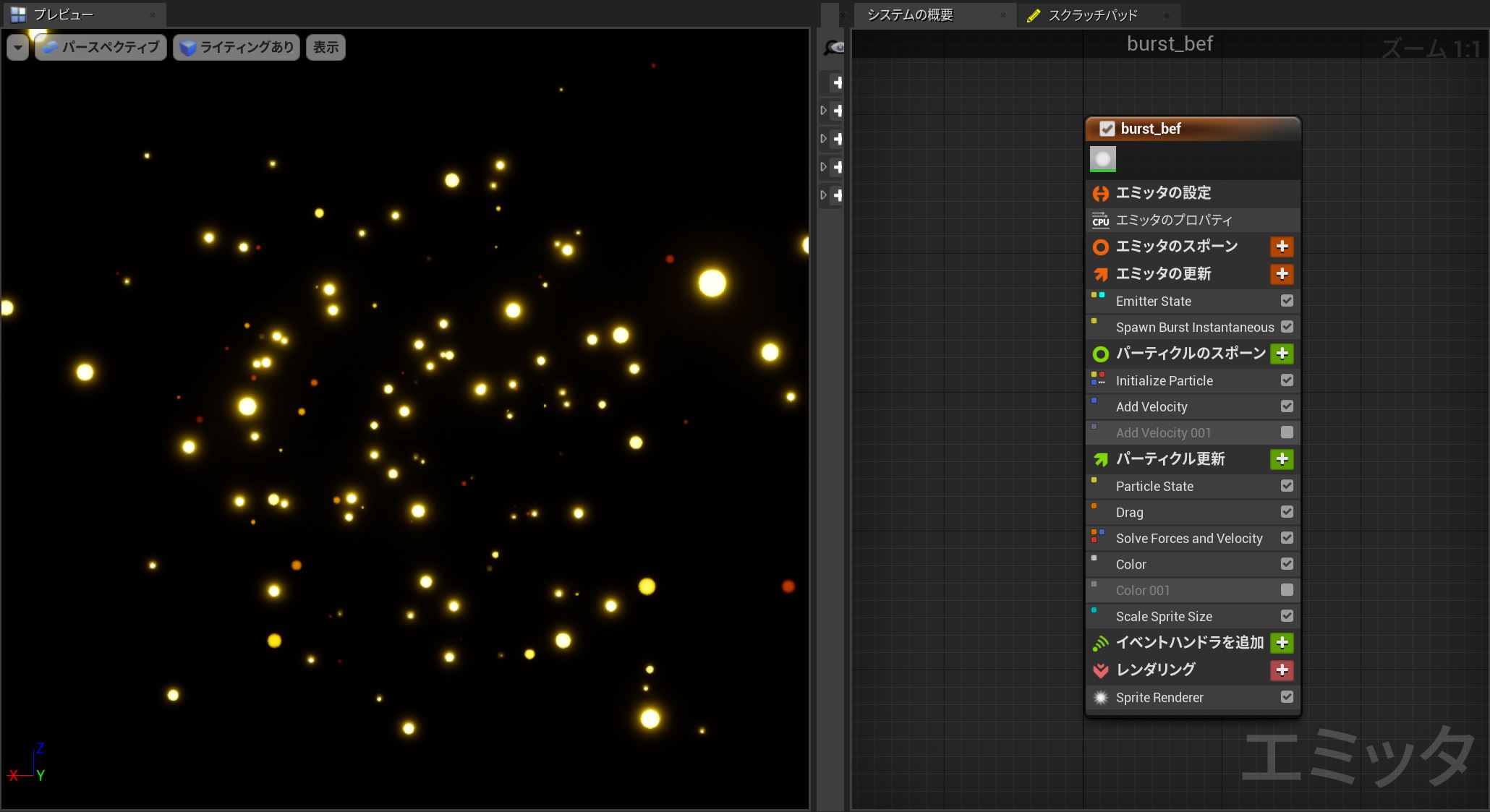
こんにちは。ゲームエフェクト好きのIです。
実作業では主にゲームエフェクトを担当させてもらってますが、慣れてくるとついつい基本的な
部分が抜けがちです。
そこで今回は、UE4のNiagaraを用いて簡単な粒子エフェクトをつくり基礎の基礎部分を
Niagaraモジュールの設定と共に解説していければと思います。
前回の「続・UE4ナイアガラのお話」を少し掘り下げたような内容です。
単に粒を飛ばすと言っても自然に見せるためのポイントがありますので
順にご紹介できればと思います。
■まずは適当に中心からはじける粒子を用意します。とても不自然です。
■初めに一定速度で広がっているのが凄く不自然なので、空気抵抗を加え減速させる
処理を加えます。
減速する動きが入るので、これに合わせて初速も速くしていきます。
これにより動きにメリハリが出て勢いがある動きを表現することが出来ます。
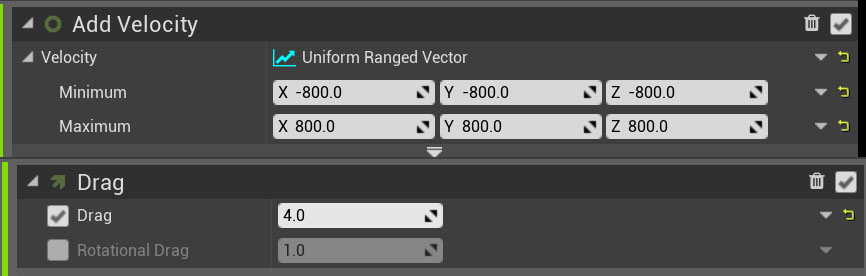
Add Velocityによって粒子の速度を設定しますが、初期設定だとランダム値を入れることが
出来ないので右端にある▼から「Uniform Ranged Vector」に切り替える必要があります。
上の設定の場合、各粒子に対して各軸-800~800の間でランダムに値が適用されます。
あとDragで減速もさせます。値が大きくなるとどんどんブレーキがかかります。
■次に全て同じサイズはあり得ないので生成時のサイズをランダムにするのと
消える時にパッと消えるのが自然現象としておかしいので段々小さくして消滅させます。
さらに全て同じ時間で消えているのでライフにランダム値を入れてバラバラに消えて
いくようにします。
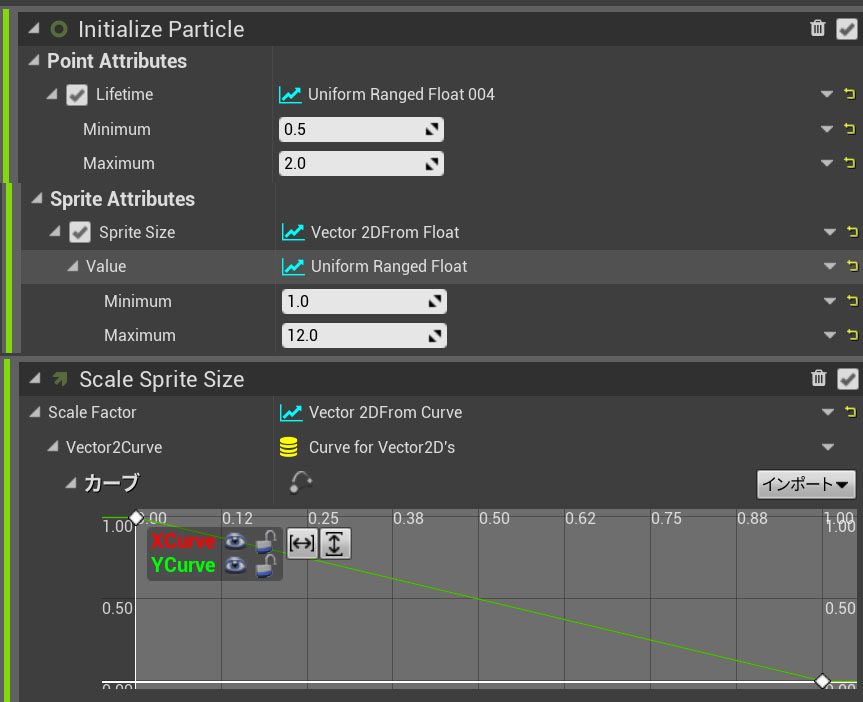
Initialize Particle内にあるLifetimeに最短と最長の値を入れランダムにします。
Sprite Sizeにも最小と最大の値を入れサイズもランダムにします。
初期ではXとYそれぞれのサイズを調整する項目になっていますが、同様に▼から
「Vector 2DFrom Float」→「Uniform Ranged Float」に切り替えます。
■最後に色の部分ですが、エネルギーが減衰して消滅しているのに
色がそのままなのは説得力に欠けるので色にも時間経過による減衰を入れていきます。
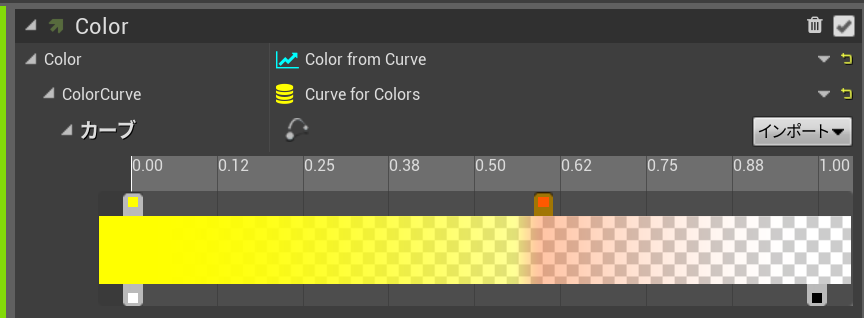
Colorはそのままだと単色しか設定できないですが、▼から「Color from Curve」に
切り替えると時間経過による色の変化を加えることが出来るようになります。
0は発生した瞬間、1は1秒後ではなく各々の粒子の寿命となります。
いかがでしょうか。設定自体難しいことはしていませんが最初のものと違いが
出てきていると思います。
全体を見るのも良いですが、粒子ひとつを消滅まで目で追うと分かりやすいかと思います。
ほかにも様々な調整項目があると思いますが何度も確認しながら微調整をして自然な動きを
目指していきます。
今回は順に説明していきましたが、手を加える順番はやりやすい順で問題ありませんので、
エフェクトをつくる時の基礎として参考になればと思います。









